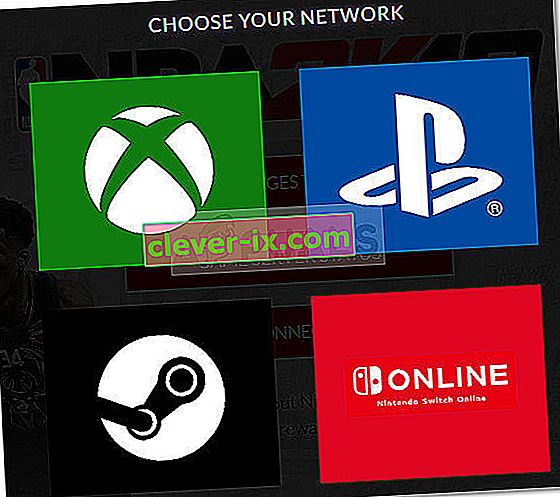Mehrere Benutzer haben gemeldet, dass sie NBA 2K16 , NBA 2K17 oder NBA 2K18 mit dem Fehlercode EFEAB30C nicht spielen können . Dieser Fehler verhindert, dass sich der Player bei den 2K-Servern anmeldet, wodurch der Benutzer effektiv daran gehindert wird, einen Modus zu spielen, der Mehrspielerkomponenten umfasst (fast jeder verfügbare Modus). Es wird berichtet, dass dieses Problem auf PC, Xbox One, Nintendo Switch und PS4 auftritt.

Was verursacht die Fehlermeldung EFEAB30C?
Die Fehlercodes EFEAB30C und 4B538E50 werden normalerweise angezeigt, wenn Probleme bei der Verwendung der neuesten verfügbaren Daten auftreten. Normalerweise wird diese Meldung angezeigt, wenn der Benutzer eine ältere Spielversion als die neueste verfügbare hat. Wenn dieser Fehler auftritt, wird der Benutzer daran gehindert, das Spiel zu spielen, bis das neueste Spielupdate angewendet wird.
Es gibt jedoch andere Szenarien, die die EFEAB30C-Fehlermeldung auslösen . Hier ist ein kurzer Überblick über mögliche Schuldige, die möglicherweise für die Fehlermeldung verantwortlich sind:
- Während des Spielens wurde eine neue Spielversion verfügbar. Möglicherweise wird dieser Fehler angezeigt, wenn Sie das Spiel gespielt haben, während das neueste Update verteilt wurde. In der Regel können Sie die Installation des neuen Updates erzwingen, indem Sie einige Play Now- Spiele spielen.
- Konto-E-Mail-Informationen müssen erneut gesendet werden - Dieses Problem tritt immer dann auf, wenn 2K-Server zusätzliche Informationen zu Ihrem Konto benötigen (höchstwahrscheinlich wird die E-Mail nicht überprüft). Befolgen Sie Methode 2, um die Schritte zum Abschließen des E-Mail-Bestätigungsprozesses auszuführen.
- Überschreitung der zulässigen Anzahl von NBA 2K-Konten - Möglicherweise tritt dieses Problem auch auf, wenn Sie die maximale Anzahl von 2K-Konten überschreiten, die auf einer einzelnen Konsole erstellt werden können. Befolgen Sie Methode 3, um dieses Szenario zu umgehen.
- Software blockiert möglicherweise Ihre Verbindung zu den Servern. Eine Software von Drittanbietern (z. B. eine Firewall oder eine VPN-Lösung) beeinträchtigt möglicherweise die Verbindung Ihres Computers zu 2K-Servern. Befolgen Sie Methode 4 , um den Täter zu ermitteln.
- Der reservierte Speicherplatz des Spiels wurde von der Festplatte gelöscht. Möglicherweise tritt dieses Problem auf, weil der reservierte Speicherplatz des Spiels von Ihrer Festplatte gelöscht wurde.
- Daten sind nicht synchron - Dies ist bekannt, wenn Sie den Hobbit haben, den reservierten Speicherplatz zu löschen . Normalerweise können Sie das Absinken der Daten erzwingen, indem Sie die Option Jetzt spielen verwenden oder das Spiel im Hauptmenü belassen, bis die Aktualisierungsmeldung angezeigt wird.
Wenn Sie versuchen, das Problem zu beheben, finden Sie in diesem Artikel eine Reihe von Schritten zur Fehlerbehebung. Im Folgenden finden Sie eine Sammlung von Methoden, mit denen andere Benutzer in einer ähnlichen Situation das Problem umgangen haben.
Beachten Sie, dass einige der folgenden Methoden möglicherweise nicht anwendbar sind, je nachdem, auf welcher Plattform das Problem auftritt. Um die besten Ergebnisse zu erzielen, befolgen Sie die möglichen Korrekturen in der Reihenfolge, in der sie angezeigt werden, während Sie alle Methoden überspringen, die nicht anwendbar sind. Letztendlich sollten Sie in der Lage sein, eine Lösung zu finden, die das Problem für Ihr bestimmtes Szenario behebt.
Das Spiel zum Aktualisieren zwingen
Das häufigste Szenario, in dem dieser Fehler auftritt, ist, dass Sie das Spiel gerade spielen, wenn ein neues Spielupdate bereitgestellt wird. Dies soll auf allen Plattformen auftreten, einschließlich PC, Xbox 360, Nintendo Switch und Ps4.
In jedem Fall können Sie keinen Modus mit Online-Komponenten abspielen, bis das neueste Update installiert ist. Wenn Sie sich auf einer Konsole befinden, können Sie das Problem beheben, indem Sie das Spiel schließen und erneut öffnen. Sie werden aufgefordert, automatisch zu aktualisieren. Darüber hinaus können Sie im Dashboard Ihrer Konsole zum Abschnitt Downloads gehen und von dort aus den neuesten NBA-Treiber installieren.

Wenn Sie auf dem PC sind und das Spiel nicht über einen digitalen Game Store-Dienst wie Steam oder Origin bereitgestellt haben, wird das Spiel möglicherweise nicht wie vorgesehen aktualisiert. Benutzer in einer ähnlichen Situation haben es geschafft, das Problem zu beheben, indem sie entweder einige Spiele im Offline- Modus "Jetzt spielen" gespielt haben oder das Spiel im Hauptmenü im Leerlauf gelassen haben. Nach einiger Zeit werden Sie durch eine Popup-Meldung aufgefordert, dass ein neues Update angewendet wird.
Bestätigen der mit Ihrem MyPlayer-Konto verknüpften E-Mail
Ein weiteres Szenario, das den EFEAB30C auslösen könnte, besteht darin, dass Ihr mit Ihrem MyPlayer-Konto verknüpftes E-Mail-Konto nicht überprüft wird oder eine Aktualisierung erfordert. Dies ist im Spiel selbst nicht möglich, daher müssen Sie einen Browser öffnen (entweder auf Ihrer Konsole, Ihrem PC oder Ihrem Handy). Hier ist eine Kurzanleitung zur Bestätigung Ihrer Konto-E-Mail-Adresse, die Ihrem MyPlayer-Konto zugeordnet ist:
- Öffnen Sie einen Webbrowser und gehen Sie zu //www.nba2k.com.
- Als nächstes klicken Sie auf die Anmelden - Button in der oberen rechten Ecke des Bildschirms.

- Wählen Sie die Plattform, auf der Sie das Spiel spielen. Wenn Sie es auf mehreren Plattformen installiert haben, wählen Sie die Plattform aus, auf der der Fehler derzeit angezeigt wird.
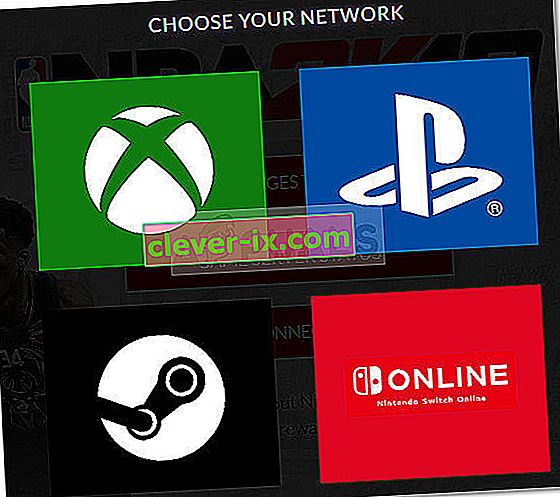
- Fahren Sie fort, indem Sie Ihre Anmeldeinformationen eingeben (MyPlayer-Kontoname und zugehöriges Kennwort).
- Wenn die Anmeldung erfolgreich war, dient sie auch als automatische Überprüfung Ihres Kontos.
- Öffnen Sie das Spiel erneut und prüfen Sie, ob Sie das Spiel spielen können, ohne den EFEAB30C- Fehlercode zu erhalten. Wenn derselbe Fehler weiterhin auftritt, fahren Sie mit der folgenden Methode fort.
Verwenden der ersten fünf auf der Konsole erstellten Konten
Ein weiteres Szenario, in dem Sie möglicherweise auf EFEAB30C stoßen, besteht darin, dass Sie 5 oder mehr Konten auf derselben Konsole oder demselben PC erstellt haben. Der EFEAB30C wird aufgrund eines Sicherheitsprotokolls angezeigt, das den Serverzugriff auf alle NBA 2K-Konten verbietet, die nach der 5-Punkte-Marke erstellt wurden. Dies wird erzwungen, um Konto-Spam und Servermissbrauch zu verhindern.
Wenn Sie mehr als 5 Konten auf derselben Konsole oder demselben Computer erstellt haben, beachten Sie, dass es keine Problemumgehung gibt, um dieses Sicherheitsprotokoll zu umgehen. Wenn dieses Szenario auf Ihre Situation anwendbar ist, können Sie nur eines der ersten fünf Konten verwenden, die jemals auf dieser bestimmten Konsole erstellt wurden. Für den Fall, dass dieses Szenario den EFEAB30C auslöst, sollten alle Online-Funktionen bei Verwendung eines älteren Kontos wieder verfügbar sein.
Untersuchung auf Störungen durch Dritte (nur PC)
Wenn dieses Problem auf einem PC auftritt, ist es sehr wahrscheinlich, dass der Fehler aufgrund einer übermäßigen Sicherheitslösung auftritt. Es gibt mehrere Sicherheitslösungen von Drittanbietern, von denen Benutzer häufig berichten, dass sie für die Blockierung der Netzwerkfunktionen von NBA 2k verantwortlich sind.
Wenn Sie eine Sicherheitssuite eines Drittanbieters haben, die übermäßig geschützt ist, können Sie nur bestätigen, dass dies Ihr Schuldiger ist, indem Sie die Suite vollständig deinstallieren. Beachten Sie, dass das Deaktivieren des Echtzeitschutzes keine schlüssigen Ergebnisse liefert, da dieselben Regeln weiterhin gelten.
Sie können den Fehler wahrscheinlich beheben, ohne den Sicherheitsclient eines Drittanbieters zu deinstallieren, indem Sie die ausführbare NBA2K-Datei zur Ausschlussliste hinzufügen. Dieser Schritt unterscheidet sich jedoch stark von der verwendeten Sicherheitssuite. In Kaspersky Internet Security können Sie dies beispielsweise tun, indem Sie zu Einstellungen> Erweitert> Bedrohungen und Ausschlüsse> Vertrauenswürdige Anwendungen angeben gehen und dann die ausführbare NBA2k-Datei hinzufügen.
Wenn Sie Ihr Antivirenprogramm von Drittanbietern loslassen möchten, befolgen Sie unsere Schritt-für-Schritt-Anleitung ( hier ) zum Deinstallieren und Entfernen aller Spuren des Antivirenprogramms von Drittanbietern. Sobald das Antivirenprogramm entfernt wurde, starten Sie Ihren Computer neu und öffnen Sie das Spiel erneut, nachdem der nächste Start abgeschlossen ist. Wenn Störungen durch Dritte die Ursache für Ihr Problem waren, sollten Sie jetzt ohne den EFEAB30C-Fehler auf die Funktionen von NBA zugreifen können.
Wiederherstellen des reservierten Speicherplatzes auf Ihrer Festplatte (nur PC)
Der EFEAB30C-Fehler kann auch auftreten, wenn Sie versehentlich den Abschnitt "Reservierter Speicherplatz" auf Ihrer Festplatte gelöscht haben, um wertvollen Speicherplatz freizugeben . Auch wenn dieser Abschnitt nichts mit dem eigentlichen Spiel zu tun zu haben scheint, denken Sie daran, dass alle NBA 2K-Spiele ihn zum Speichern von Updates und Patches verwenden.
Wenn Sie den Abschnitt "Reservierter Speicherplatz" auf Ihrer Festplatte gelöscht haben, bevor der EFEAB30C-Fehler zum ersten Mal angezeigt wurde, können Sie das Problem möglicherweise beheben, indem Sie die Spieleanwendung neu installieren. Hier ist eine Kurzanleitung, wie das geht:
- Drücken Sie die Windows-Taste + R , um ein neues Dialogfeld Ausführen zu öffnen. Geben Sie als Nächstes " appwiz.cpl " ein und drücken Sie die Eingabetaste , um Programme und Funktionen zu öffnen .

Scrollen Sie durch die Anwendungsliste, klicken Sie mit der rechten Maustaste auf Ihr NBA-Spiel und wählen Sie Deinstallieren.
- Wenn Sie während des Deinstallationsvorgangs gefragt werden, ob Sie Ihre Sicherungsdateien beibehalten möchten , wählen Sie Ja.
- Legen Sie das Installationsmedium ein oder installieren Sie das Spiel über Steam oder Origin neu.
- Wenn die Meldung " Installieren ruft Dateien ab " angezeigt wird, klicken Sie erst auf " Abbrechen ", wenn der Vorgang abgeschlossen ist.
- Öffnen Sie das Spiel und verweilen Sie im Spielmenü, bis die Meldung "Update erforderlich" angezeigt wird. Befolgen Sie in diesem Fall die Anweisungen auf dem Bildschirm, um die neueste Version des Spiels zu installieren.
- Starten Sie das Spiel neu. Sie sollten jetzt problemlos auf Online-Funktionen zugreifen können.